如何在 WordPress 中创建签名表单
已发表: 2019-11-19在本指南中,我们将使用 WPForms,插件可以在这里下载。 要安装插件,请转到 WordPress 网站上的“插件”,选择“添加新”,然后选择“上传插件”,您必须选择下载的 zip 文件进行上传。 然后您必须单击“立即安装”,然后单击“激活插件”。 您必须添加 WPForms 的签名插件才能在表单上获取数字签名字段。 签名加载项状态应在激活时显示“活动”。
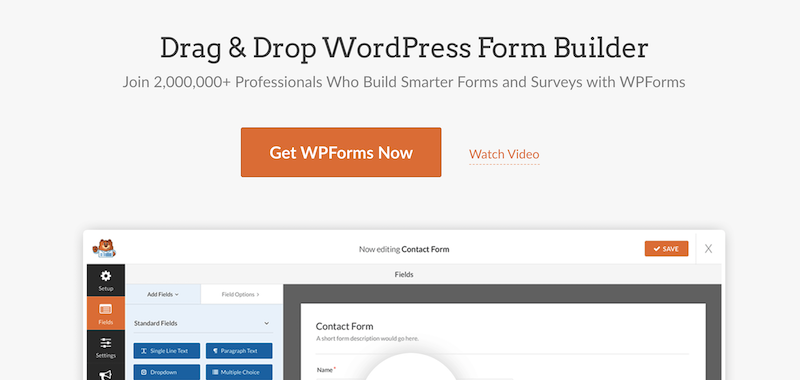
您准备好创建签名表格了吗? 下载 WP Forms 开始吧!
如何创建签名表格
如果您必须从零开始构建表单,则必须逐步遵循这些程序。 首先,您必须创建一个空白表格,然后您需要为其命名。 将其命名为表格的标题,例如联系表格或协议表格。 创建并命名表单后,您将进入编辑器,只需单击签名字段即可将其添加到表单中。 如果您希望您的用户添加签名,请根据需要设置该字段,然后单击“保存”(在右上角)。
您必须先更新表单上的设置,然后再将其放置在原位,为此,您可以根据自己的选择更新很多设置。 三个基本或重要的设置是常规设置、通知设置和确认设置。
在常规设置中,您可以更改或更新表单的名称,启用或禁用反垃圾邮件等选项以及其他此类相关设置。 在通知设置中,您可以进行安排,例如每次提交表单时收到通知或启用向用户发送电子邮件以告知他们的表单已提交的选项等。
在确认设置中,您可以启用向表单提交者显示确认消息等选项。WPForms 还允许您为电子邮件营销目的制作一个订阅复选框。
在 WordPress 中构建表单
在表单中创建的字段的确定和制作基于您想要或需要从用户那里收集的数据。 例如,添加名称和电子邮件字段。 WPForms 提供了 3 种类型的字段,可在设置选项卡中找到。 字段类型为标准、花式和支付。 您可以转到标准字段菜单,其中包含单行文本、下拉菜单等选项。
以类似的方式,您可以通过拖放选择和选择不同类型的字段和组件,以制作所需的表单类型。 放置所有元素并完成更改后,您必须单击“保存”按钮,您就完成了; 你的表格已经制作好了。
如何使用 WPForms 在 WordPress 表单中创建签名字段
过去,要在数字表格上应用或显示签名,您必须经过一个漫长的过程来扫描签名,然后将它们插入到需要签名的文件中,然后上传它们。 WPForms 让您免于繁重的工作; 它让您只需在表单中添加一个签名字段,让需要签名的人轻松在线进行数字签名。 您只需安装插件,然后更新设置,最后创建或构建表单。
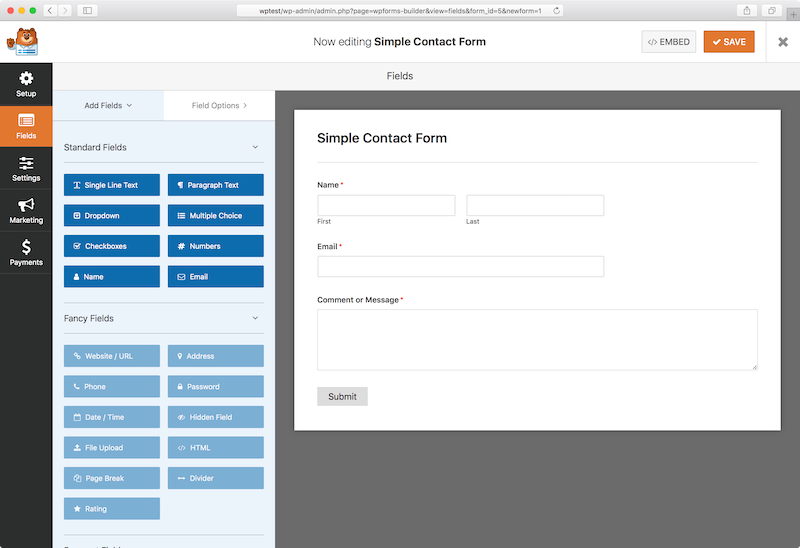
折扣插件
WPForms 是明显的选择,但也有很多选择。 您可以在下面找到我们最喜欢的插件。
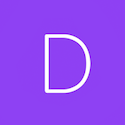
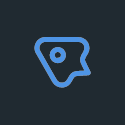
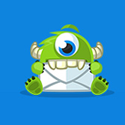
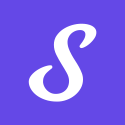

使用 WPForms 提供的数字签名功能的优势?
数字签名功能的可用性在日常工作中非常有用,尤其是在表单中。 省时省力,您不必再经过扫描再上传签名附加或插入的漫长过程,只需一键添加签名即可,省去您所有的麻烦和额外的努力。

它非常方便和灵活,为用户或签名人提供了无需亲自到场即可进行签名工作的便利,WPForms 的此功能使他们可以通过互联网从全球任何位置远程进行签名。
当为用户提供效率和灵活性时,没有人可以阻止您的业务增长。 由于只需点击几下即可签署表格,整个过程只需一秒钟,并且不需要签名人的实际存在限制,用户感到满意并节省了时间,从而为您的企业建立良好的声誉。
什么是 WPForms?
WPForms 是一个高效且有用的拖放表单创建器,它使网站创建者、自由职业者和营销人员能够通过简单的拖放操作在所需位置轻松创建各种表单。 WPForms 让您以一种非常简单易行的方式制作不同类型的联系表格、付款表格和协议表格。 一开始可能看起来很贵,您可以考虑使用优惠券代码。
结论
在当今的现代世界,一切都被数字化并通过互联网以软拷贝的形式提供,纸质系统的实施数量非常有限。 现在一切都在计算机上完成,因为基于计算机的系统是高效的,并且需要与快速发展的世界竞争。 以软拷贝方式完成的文件程序存在一个巨大的问题,那就是签名的使用和需要。
随着时间的推移,由于数字化的普及,这个问题也得到了解决。 数字签名现在在当今以技术为中心的世界中普遍使用。 如果您正在考虑对 WordPress 网站或表单上的不同文档进行数字签名,WPForms 可以为您提供支持。 WPForms 为您提供了一种简单灵活的方式来创建您的表单以部署在您的 WordPress 网站上,以实现预期或所需的结果。
您准备好创建签名表格了吗? 下载 WP Forms 开始吧!
